盈建科软件建模部分主要功能特点
YJK_基础介绍演示幻灯片

12
功能统一: 删除 属性修改(厚度、标高、承载力) 基础底标高修改 地基承载力参数修改
2020/4/12
北京盈建科软件有限责任公司 (Beijing YJK Building Software Co., Ltd.)
13
2020/4/12
北京盈建科软件有限责任公司 (Beijing YJK Building Software Co., Ltd.)
2
一、软件界面
2020/4/12
北京盈建科软件有限责任公司 (Beijing YJK Building Software
筏板:围区布置 任意形状 自动合并 不规则区域编辑
2020/4/12
北京盈建科软件有限责任公司 (Beijing YJK Building Software Co., Ltd.)
原则:总荷载效应的标准组合值平衡 核心筒强化指数 1.05~1.15 外围区域桩基弱化指数 0.90~0.70
2020/4/12
北京盈建科软件有限责任公司 (Beijing YJK Building Software Co., Ltd.)
9
2020/4/12
北京盈建科软件有限责任公司 (Beijing YJK Building Software Co., Ltd.)
4
2020/4/12
北京盈建科软件有限责任公司 (Beijing YJK Building Software Co., Ltd.)
5
2020/4/12
北京盈建科软件有限责任公司 (Beijing YJK Building Software Co., Ltd.)
6
桩布置:群桩布置 桩复制 筏板自动布桩 变刚度调平布桩
2020/4/12
YJK 基础介绍

一、软件界面
3
二、基础建模
筏板:围区布置 任意形状 自动合并 不规则区域编辑
5
6
桩布置:群桩布置 桩复制 筏板自动布桩 变刚度调平布桩
8
变刚度调平布桩
桩基规范变刚度调平概念 筏板与内部核心筒区域分成弱化区与强化区 考虑不同区域的承载力、桩长、平均沉降 进行变刚度不均匀布桩
国内传统基础软件沉降计算普遍采用有限元分析前的沉降试算结果。(不 妥!!)
沉降二次计算图示
将地基梁离散成Winkler地基上的梁单元,将筏板离 散成板单元,将桩、土对基础的支承作用等效成弹簧。等效弹 簧的刚度来自桩的刚度和基床反力系数。
上部荷载 上部刚度
将地基梁离散成 Winkler地基上的梁单元 将筏板离散成板单元 将桩、土对基础的支 承作用等效成弹簧
• 内力计算:应不考虑基础自重与覆土重; • 地基承载力与桩承载力:应考虑基础自重与覆土重。 • 传统基础软件计算不区分,覆土重与基础自重由用户控制输入,不
管是否输入覆土重与基础自重,一种计算组合不能得到两个正确的 结果。
• YJK-F基础软件自动区分以上计算,与规范统一。
传统软件—筏板自重与覆土重
于基底反力,既有各个位置最大结果的输出,又可输出根据用户选择 的单工况荷载或某种组合的荷载工况的结果。
25
计算结果
有限元计算后进行冲切、剪切计算。 墙柱冲切 桩冲切 内筒冲切 剪切 图文并茂的计算书
27
计算结果—地质资料立面图
计算结果—地质资料剖面图
五、技术特点—沉降二次计算
分离式基础:包括独基、条基、单柱承台等,基底附加压力和 桩顶附加荷载由规范相关公式直接计算沉降;
整体式基础:如筏板、桩筏、地基梁、复杂承台等,YJK-F基础 软件沉降采用有限元计算后二次计算法,特别适合于不均匀沉降基 础的计算,且考虑不同基础互相影响。
YJK上部结构结构设计软件介绍

61
边缘构件的设计
• 自动生成边缘构件
– 按组合轴压比确定边缘构件的类型
– 可以自动考虑各种形式边缘构件的合并
– 按照平法图集11G101-1的相关要求进行命名和编号, 此名称用于边缘构件设计结果的显示与校核。
• 人工修改与指定
• 结果体现在文本文件WMASS.OUT、WWNL*.OUT中。
★ ★ ★ ★智能整体设计优点
★改变人工的多次反复计算为自动的连续计算 ★填补手工计算不可能完成的空白 ★避免关键规范计算要求的遗漏 ★有效避免用户的失误操作
41
为设计师提供更优秀的构件设计功能
• 小跨高比连梁设计时的两个关键问题 • 可以考虑梁与楼板的共同工作 • 墙柱配筋设计可考虑端柱影响 • 可自动计算剪力墙的组合轴压比 • 复杂边缘构件的设计 • 型钢混凝土构件可按不同规程进行计算
盈建科结构施工图辅助设计软件(YJK-D)
3
盈建科开发思路
软件建模操作简单流畅,易于上手,零学习成本 使用专业的有限元求解器,保证计算的准确性
以2010新规范为依据,填补大量新增需求空白 开放数据,与国内外主要建筑结构设计软件全面兼容
4
YJK建筑结构设计软件
--上部结构建模、分析、设计详细介绍
上部结构模块软件特点
9940.9
0.0
——
222
1252.6
1474.6
396.2
73.1%
306
1096.5
1402.5
320.7
77.1%
0
6838.8
6838.8
0.0
——
0
盈建科软件建模部分主要功能特点

构件属性修改
双击此构件 可以在此属性框中 直接修改参数,还 可以选择本层相同 构件同时修改。 构件属性修改:双击一个构件,则右边会出现此构件的属性框,我们可以在属性框直接 26 修改构件的偏心、截面尺寸等信息。
偏心对齐
选择柱与梁齐
27
选择柱与梁齐,先选择对齐目标,在逐个点构件即可。
在此选择对齐方式
测量 距离
楼层 组装
层间 编辑
删标 准层
选择 显示
截面 显示
楼层 信息
单线 显示
46
十、即时帮助
软件提供了详细的帮助提示功能,我们设置了3个层次的即 时帮助功能。 • 第一个:鼠标停留在任何一个菜单下1.5秒,给出菜单功 能简短的提示; • 第二个:鼠标继续停留在任何一个菜单下4.5秒,就会显 示该菜单的操作的更详细说明以及图形或三维动画演示; • 第三个:在任一菜单下按F1键,屏幕上给出该菜单的用户 手册和技术条件说明中的文档,这是个软件流行的通用的 帮助方式。
先选择对齐目标
28
再逐个点取要对 齐的构件即可
29
Undo:撤销上一次的操作 Redo:恢复上一次的操作
Undo:撤销上一次操作。这种回退限于二级菜单项内的操作,如在轴线输入、构件布置、 荷载布置菜单之内的操作,如果切换了菜单,或者有了存盘的操作等,之前的操作不再 30 能够撤销;Redo:恢复上一次操作,条件同Undo;
16
五、切割出局部模型的操作
从整体模型中选 出这一榀框架
点击选择显示
17
在这榀框架中 布置一到四层 的大斜撑
18
六、跨层斜撑中间楼层点定位方便
选择跨层时 自动打断
自动打断的斜柱必须布置在由不同的标准层组装的模型上 19
YJK软件介绍建模及空间结构

户局部振动发生的位置,从而可查到大量结构的缺陷和错误
40
造成局部振动的
常见问题
41
带有空间结构工程的应用
和逐层建模平行地设置空间建模菜单 不是设置单独的空间建模程序
42
带有空间结构工程的应用
• 基本操作
• 导入AutoCAD网格后的常见调整;
• 参数建立桁架、空间桁架、网架、网壳
• 空间结构与楼层连接处的弹性连接(两点约束等)应用;
• 盈建科专家团队由来自建研院、北京大学等著名 高校和Midas、金土木、探索者、斯维尔等知名软 件企业的骨干组成
• YJK结构软件2011年7月通过建设部组织的鉴定 2
YJK结构设计软件系统
• 功能包括结构建模、上部结构计算、基础设计、 砌体结构设计、施工图设计、接口设计六大方面
3
讲课大纲
• 建模部分有特点的操作 • 带有空间结构工程的应用 • 超大工程计算及效果分析 • 解决超筋超限及设计优化的若干应用及效果 • 特种结构应用(无梁楼盖、现浇空心板、筒仓水池) • 施工图设计 • 基础设计软件带来的全新应用 • 接口
计算过程
35
设计结果各菜单
36
设置了热键可随时放大或缩小图上的文字,缩放后行距不变,不会重叠 37
计算结果对比
38
程序查出局部振动现象时,将在计算完成后在屏幕上给出提示框,以振型动画告知用
户局部振动发生的位置,从而可查到大量结构的缺陷和错误
39
程序查出局部振动现象时,将在计算完成后在屏幕上给出提示框,以振型动画告知用
120
各软件在功能细节上差别大
121
复杂模型应采用不同力学模型对比分析
• 弹性板假定和刚性板假定
YJK-YKSD盈建科autocad版本施工图后处理软件介绍

墙柱
梁
楼板
基础
墙柱中的施工图绘制内容包括墙身、墙梁、墙柱、 框柱各项内容。
墙柱及框柱既可以选择原位详图绘制,也可是实现 详图表绘制方式。
“原位转换”:是用来实现同一平面内同一编号的 构件原位详图的表示位置切换。
第四步:数据显示
详图绘制完成后,图面上会保留有各个构件的配筋 信息,此时可通过“数据显示”中的各个命令来控 制配筋数据的显隐。
软件中完成建模及计算操作,才能保证后续操作的实现。
8
YKSD施工图软件 ▪ 完成建模及计算后即可启动YKSD,开始施工图的相关操作。
9
YKSD施工图软件 ▪ 2.自有模板与计算结果的无缝结合 ——通过“底图替换”功能来实现,但目前仅支持墙柱构件的替换及识别。
10
YKSD施工图软件
三、单构件绘图操作流程
YKSD施工图软件
盈建科结构施工图设计软件(Autocad版)
——YKSD V2016功能简介
2016.04
1
YKSD施工图软件
一、YKSD功能简介 二、整体绘图流程 三、单构件绘图操作流程 四、核心优势 五、常见问题
2
YKSD施工图软件
一、YKSD功能简介
➢ 盈建科结构施工图设计软件(AutoCAD版),是一款基于AutoCAD平台 的智能化结构施工图设计软件,可接力计算软件(YJK、PKPM)的结 果进行钢筋混凝土结构梁、柱、剪力墙、楼板、基础等的结构施工图设 计。
3
YKSD施工图软件
YKSD操作界面
4
YKSD施工图软件
二、整体绘图流程
▪ YKSD可实现三种施工图绘制方式:
1. 直接读取计算软件结果绘制施工图 2. 自有模板与计算结果的无缝结合 3. 自有模板图按照规范构造绘图
盈建科中型钢混凝土剪力墙的建模
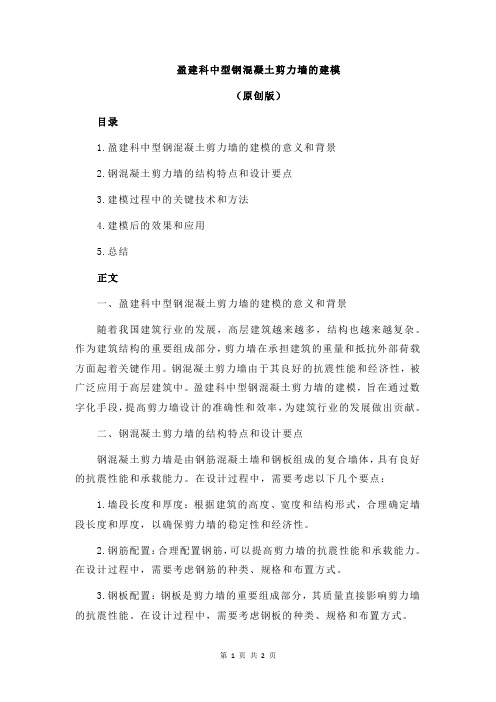
盈建科中型钢混凝土剪力墙的建模(原创版)目录1.盈建科中型钢混凝土剪力墙的建模的意义和背景2.钢混凝土剪力墙的结构特点和设计要点3.建模过程中的关键技术和方法4.建模后的效果和应用5.总结正文一、盈建科中型钢混凝土剪力墙的建模的意义和背景随着我国建筑行业的发展,高层建筑越来越多,结构也越来越复杂。
作为建筑结构的重要组成部分,剪力墙在承担建筑的重量和抵抗外部荷载方面起着关键作用。
钢混凝土剪力墙由于其良好的抗震性能和经济性,被广泛应用于高层建筑中。
盈建科中型钢混凝土剪力墙的建模,旨在通过数字化手段,提高剪力墙设计的准确性和效率,为建筑行业的发展做出贡献。
二、钢混凝土剪力墙的结构特点和设计要点钢混凝土剪力墙是由钢筋混凝土墙和钢板组成的复合墙体,具有良好的抗震性能和承载能力。
在设计过程中,需要考虑以下几个要点:1.墙段长度和厚度:根据建筑的高度、宽度和结构形式,合理确定墙段长度和厚度,以确保剪力墙的稳定性和经济性。
2.钢筋配置:合理配置钢筋,可以提高剪力墙的抗震性能和承载能力。
在设计过程中,需要考虑钢筋的种类、规格和布置方式。
3.钢板配置:钢板是剪力墙的重要组成部分,其质量直接影响剪力墙的抗震性能。
在设计过程中,需要考虑钢板的种类、规格和布置方式。
4.混凝土强度等级:混凝土强度等级是影响剪力墙承载能力的重要因素。
在设计过程中,需要根据工程实际情况,合理选择混凝土强度等级。
三、建模过程中的关键技术和方法在建模过程中,需要采用以下关键技术和方法:1.三维建模:通过三维建模软件,建立钢混凝土剪力墙的三维模型,直观地展示剪力墙的结构形式和几何尺寸。
2.参数化设计:通过参数化设计,实现剪力墙的快速设计和优化,提高设计效率和准确性。
3.数据交换和共享:通过数据交换和共享技术,实现不同专业之间的协同设计,提高设计质量和效率。
四、建模后的效果和应用建模后,可以实现以下效果和应用:1.提高设计质量:通过数字化手段,提高剪力墙设计的准确性和效率,降低设计错误和返工率。
YJK-盈建科结构软件总体介绍

YJK结构设计软件系统简介YJK结构设计软件系统是一套全新的的集成化建筑结构辅助设计系统,功能包括结构建模、上部结构计算、基础设计、砌体结构设计、施工图设计五大方面。
系统建立在多模块集成的自主图形平台下,采用先进的Direct3d图形技术和Rabbin 风格,并广泛吸收了当今BIM方面的领先软件Revit和Autocad2010图形交互界面和技术,既突出三维建模的优势,有保留传统的二维绘图机制。
所有功能模块和各级菜单集成在统一的、紧凑的界面下,连接简便顺畅,避免了频繁的出出进进,加上美观的图形菜单、图文并茂的帮助提醒,给用户以全新的操作体验。
系统立足于解决当前设计应用中的难点热点问题,填补大量需求的空白,广泛应用先进技术从而全面提升软件的应用范围、规模、稳定性和效率。
本系统一定会给用户带来全新的体验和应用效果。
各模块功能特点如下:结构建模与荷载输入在全面继承逐层建立模型方式的基础上,同时提供了三维建模方法,并使二维和三维两种方式密切融合,互相补充,从而使建模更方便、直观、易学、高效,并广泛拓展到复杂建筑模型的建模应用。
特点还有全面应用的UNDO、REDO机制,方便的模型编辑修改,专业的荷载输入和管理,细致周到的模型检查。
建筑模型向计算模型的转换更加智能,建模和计算状态即时切换从而效率大大提高;全新的有限元墙元自动划分方法;多塔结构自动划分;计算风荷载更加精细准确。
上部结构计算采用通用有限元的技术架构,力学计算与专业设计分离管理,合理应用偏心刚域、主从节点、协调与非协调单元等技术,领先的快速求解器,计算稳定性和计算规模大大增加。
采用结构2010系列新规范编制。
专业化、智能化特点突出,如强制刚性板假定与非刚性板假定集成进行,同时完成规范指标计算和内力配筋计算,对转换梁、连梁自动采用墙单元,高效率的施工模拟计算和用于基础设计的上部刚度凝聚计算,准确的重力二阶效应计算,对于多塔结构自动实现对合塔与分塔状况自动计算选大,对剪力墙连梁的非地震作用工况和地震作用工况分别采用连梁不折减和折减的刚度矩阵计算,边缘构件自动生成,墙的轴压比计算考虑组合墙肢等。
- 1、下载文档前请自行甄别文档内容的完整性,平台不提供额外的编辑、内容补充、找答案等附加服务。
- 2、"仅部分预览"的文档,不可在线预览部分如存在完整性等问题,可反馈申请退款(可完整预览的文档不适用该条件!)。
- 3、如文档侵犯您的权益,请联系客服反馈,我们会尽快为您处理(人工客服工作时间:9:00-18:30)。
在轴线网格菜单下设置 了“导入Dwg”菜单, 可以导入已有的 Autocad平面图轴线
选择一个已有的Autocad 轴线图文件
31
导入已有的Autocad平面图轴线
程序转换Autocad图后 可在对话框中预览、缩 放显示轴线平面图
设置基点菜单
设置轴线平面图上 的插入基点
32
鼠标拖动转化成的轴线 平面图到适当位置,可 以与已有节点捕捉定位
7
二、更加顺畅的操作
点取此截面
直接布置在这里,选择 和布置的操作是连续的
该类构件的截面列表常驻于屏幕左侧,用户点取某个尺寸的截面后,移动鼠标即可将其 8 布置在平面相应的网格节点位置,选择和布置的操作是连续的。
三、突出三维操作
在平面视图状态,程序采用线框方式显示轴线网格和已经布置的构件,线框显示方式不 9 会造成构件之间、构件和轴线网格之间的遮挡。
先选择对齐目标
28
再逐个点取要对 齐的构件即可
29
Undo:撤销上一次的操作 Redo:恢复上一次的操作
Undo:撤销上一次操作。这种回退限于二级菜单项内的操作,如在轴线输入、构件布置、 荷载布置菜单之内的操作,如果切换了菜单,或者有了存盘的操作等,之前的操作不再 30 能够撤销;Redo:恢复上一次操作,条件同Undo;
直接布置在这里,选择 和布置的操作是连续的 点取此荷载
某一类荷载布置时,该类荷载的定义列表常驻于屏幕左侧,用户点取某个荷载类型后, 36 移动鼠标即可将其布置在三维图形上,选择和布置的操作是连续的。
荷载的多种编辑方式
荷载的编辑同样也有 替换、查询、拾取布 置、构件复制、层间 复制等编辑功能
37
将鼠标放置在此构件上, 程序出现显示该单元上施 38 加的荷载列表浮动窗口
标题栏
菜单栏:显 示软件按结 构模型的建 模计算顺序 排列的菜单 命令
用户常用的 全楼模型、 局部楼层, 以及各楼层 的切换命令
命令提示行
常用的图形显示 命令和模型的编 辑修改命令
绘图区
4
一、全新的软件集成交互界面
• 一级菜单,该部分菜单以深蓝色显示,主要包括 模型荷载输入、上部结构计算、砌体设计、基础 设计、施工图、二维图形编辑六个功能模块。 • 点击其中的一个模块,一级菜单行中展开该功能 模块的一级控制菜单,并以白色显示。如点击模 型荷载输入模块展开该模块下的 “轴线网格、构 件布置、楼板布置、荷载输入、楼层组装”五个 二级菜单。
三、突出三维操作
一旦切换到三维显示状态,程序自动按照实体模型方式显示,因为在三维下只有实体方 10 式才能清晰地表现布置的状态。
三、突出三维操作
点取此处 布置梁
点取此处 布置柱 在三维显示状态下,程序按照用户设置的层高自动将平面轴线网格转换成三维空间网格, 原来的平面网格仍在该层平面底部以红色显示,同时各个节点处生成高度为层高的白色 竖直线,在层顶位置生成与底部平面网格相同的网格,以白色显示。这样做是为了方便 各种构件的布置,比如点取竖直线布置柱、点取层顶部的辅助线布置梁等。 11
第一部分 集成平台和 模型荷载输入
一、全新的软件集成交互界面
软件包含 的功能模 块,可以 在打开工 程后直接 切换到指 定模块运 行。
以缩略图 的方式, 显示了近 期所编辑 过的工程, 直接点击 就可以进 入。
2
是软件和其它用户常用软件的接口,盈建科软件可以和这些模块的模型互相转换。
一、全新的软件集成交互界面
斜柱自动分段 布置到每层
20
2-4层这些原需要 手工计算的点由程 序自动生成,接下 来直接布置构件即 可
21
和中间层斜柱连接的 杆件直接布置完成
22
七、有特色的改进操作
• 拾取布置:点取一个已经布置好的构件,把它布置 到其它位置。软件可以自动分辨点取的构件类型、 截面数据和偏心等布置参数信息。 • 构件属性修改:双击一个构件,则右边会出现此构 件的属性框,我们可以在属性框直接修改构件信息。 • 偏心对齐:同样在三维的状态下进行,步骤简单精 炼,并且不是相对于网格选取,直接对构件对象进 行操作。
23
点击拾 取布置
已拾取原始构 件布置信息
拾取布置:点取一个已经布置好的构件,把它布置到其它位置。软件可以自动分辨点取的 24 构件类型、截面数据和偏心等布置参数信息,因此,拾取布置相当于把已布置的构件拷贝 到其他位置。并且程序可以自动分辨点取的构件类型,包括柱、梁、墙、洞口和支撑
25
直接按照所选的构件 的属性和布置参数布 置在相应位置
标准层排序:将已有的 标准层号重新按照楼层 组装中自下而上的顺序 重新排列。用户逐层输 入标准层时,标准层号 是按照输入的顺序排列 的,在这里按照自下而 上的顺序重新排列,更 便于查找,更符合工程 习惯。
41
单线模型:将模型中的所有梁柱 斜撑构件按照单线显示、将墙按 照单片显示。这是个切换菜单, 在单线状态下再点一下将恢复到 按照截面尺寸和厚度显示构件。 单线显示时构件和墙按照所在轴 线节点位置显示,忽略偏心信息。 单线显示可以清晰地看到构件之 间、特别是上下层构件之间的关 联关系。单线显示多用来观察全 楼模型或多层组装的模型,此时 为了更清晰看到构件,可以打开 “显示内容选择”菜单,并关闭 “节点、轴线、网格”显示选项。
44
九、右下侧的通用菜单
• 右下部除放置通用的透明菜单外,还放置专业模 块内的通用菜单。 • 各个专业模块的主要菜单放置在上部,在它的每 个主要菜单下,有些菜单是共用的,也有的菜单 是使用频率较高的,因此程序将这些共用菜单和 使用频率较高的菜单同时放置在右下侧,方便用 户的直接使用。
45
九、右下侧的通用菜单
50
十一、模型检查
• 模型检查不仅在建模退出时可以进行,在建模的 楼层组装完成后也可以随时进行,检查的问题覆 盖全面,及时定位查改。
51
点击模型检查
加亮显示的构件
52
左侧显示检查出的模型问题列表框,点击 某一错误,则图中会加亮显示问题构件
构件属性修改
双击此构件 可以在此属性框中 直接修改参数,还 可以选择本层相同 构件同时修改。 构件属性修改:双击一个构件,则右边会出现此构件的属性框,我们可以在属性框直接 26 修改构件的偏心、截面尺寸等信息。
偏心对齐
选择柱与梁齐
27
选择柱与梁齐,先选择对齐目标,在逐个点构件即可。
在此选择对齐方式
单线模型和实体 模型的切换按钮
42
九、右下侧的通用菜单
选择显示、楼层组装、 楼层信息、删标准层 以及视窗和缩放等, 虽然在其他菜单项下 也有设置,考虑到它 们的通用性、常用性, 同时放在右下角。
43
九、右下侧的通用菜单
• • • • • 选择显示和撤销选择显示功能。 视图状态切换类。 缩放显示类。 消隐 实体、线框显示切换。
向上的箭头 和向下的箭 头是依次向 上和向下切 换楼层
12
显示全楼模型
13在组装后的三维模型上布置
直接在三维模 型上布置构件 用户还可以在组装好的全楼或几个楼层的三维模型上布置或修改构件。
15
五、切割出局部模型的操作
选择显示和撤销选择显示的 功能:从整体模型中挑选出 一部分进行显示和操作
5
一、全新的软件集成交互界面
• 点取每个白色的二级菜单后,该菜单的字从白色 转为黑色,并展开三级菜单。这级菜单是最具 Ribbon特色的形式,以彩色图形图标为特色。
6
一、全新的软件集成交互界面
• 如果Ribbon彩色图标下标志有蓝色或者绿色箭头, 说明该菜单下存在下级菜单。此时只要将鼠标靠 近这种带箭头的图标,其下级菜单就会马上出现, 这就是四级菜单。各个菜单之间切换灵活。
16
五、切割出局部模型的操作
从整体模型中选 出这一榀框架
点击选择显示
17
在这榀框架中 布置一到四层 的大斜撑
18
六、跨层斜撑中间楼层点定位方便
选择跨层时 自动打断
自动打断的斜柱必须布置在由不同的标准层组装的模型上 19
在全楼模型上 布置跨越5层 的斜柱。先定 义1层、5层轴 线的位置,再 布置斜柱。
47
鼠标停留在任何一个 菜单下1.5秒,给出菜 单功能简短的提示
48
点取此处可关闭或打 开图文动画帮助方式
鼠标继续停留在任何一个 菜单下4.5秒,就会显示该 菜单的操作的更详细说明 以及图形或三维动画演示
49
在任一菜单下按F1 键,屏幕上给出该 菜单的用户手册和 技术条件说明中的 文档,这是个软件 流行的通用的帮助 方式。
• 软件是建立在自主开发的三维图形平台上,采用 目前先进的图形用户界面,如先进的Direct3D图 形技术和Ribbon菜单管理。 • 广泛吸取了当今BIM方面领先软件Revit和 Autocad2010的特点,采用美观紧凑的图形菜单, 将各模块集成在一起,各模块之间即时无缝切换, 操作简捷顺畅。
3
双击该单元后弹出该单元荷载 施加列表对话框,可在该对话 框中对荷载进行修改和删除。
某一荷载值修改 完以后,可以选 择是否对本层相 同荷载同时修改。
39
九、右下侧的通用菜单
这个菜单可以集中设置各楼层属性,它 的特点是:楼层各种属性在一个表中集 中修改,省去了逐个楼层输入的操作。 例如:可以一次性修改1-6层的柱混凝 土等级。只要全部选中,输入C30即可。 40
测量 距离
楼层 组装
层间 编辑
删标 准层
选择 显示
截面 显示
楼层 信息
单线 显示
46
十、即时帮助
软件提供了详细的帮助提示功能,我们设置了3个层次的即 时帮助功能。 • 第一个:鼠标停留在任何一个菜单下1.5秒,给出菜单功 能简短的提示; • 第二个:鼠标继续停留在任何一个菜单下4.5秒,就会显 示该菜单的操作的更详细说明以及图形或三维动画演示; • 第三个:在任一菜单下按F1键,屏幕上给出该菜单的用户 手册和技术条件说明中的文档,这是个软件流行的通用的 帮助方式。
